“电脑AppData文件夹能删除吗?”这是许多用户发现C盘爆满后的第一反应,毕竟这“小子”动辄几十上百G。AppData作为Windows系统的“隐形仓库”,存储了软件缓存、用户配置等数据,但长期不清理可能导致AppData文件夹太大C盘满了。接下来,咱们就来唠唠AppData文件夹可以删除吗?以及该怎样安全地清理。
AppData文件夹可以删除吗?
虽然AppData子文件夹下的确存在着一些无关紧要的缓存及临时文件可以删除,但你要问能电脑AppData文件夹能删除吗,小江的回答只有一个:不行。
AppData默认路径为C:\Users\你的用户名\AppData,一般包含三个子文件夹:
-
Local:涉及系统核心功能,同时也会存放一些软件的临时文件(如某云音乐缓存)。
-
LocalLow:存储低权限程序数据(如IE缓存)。
-
Roaming:保存用户软件的配置文件。
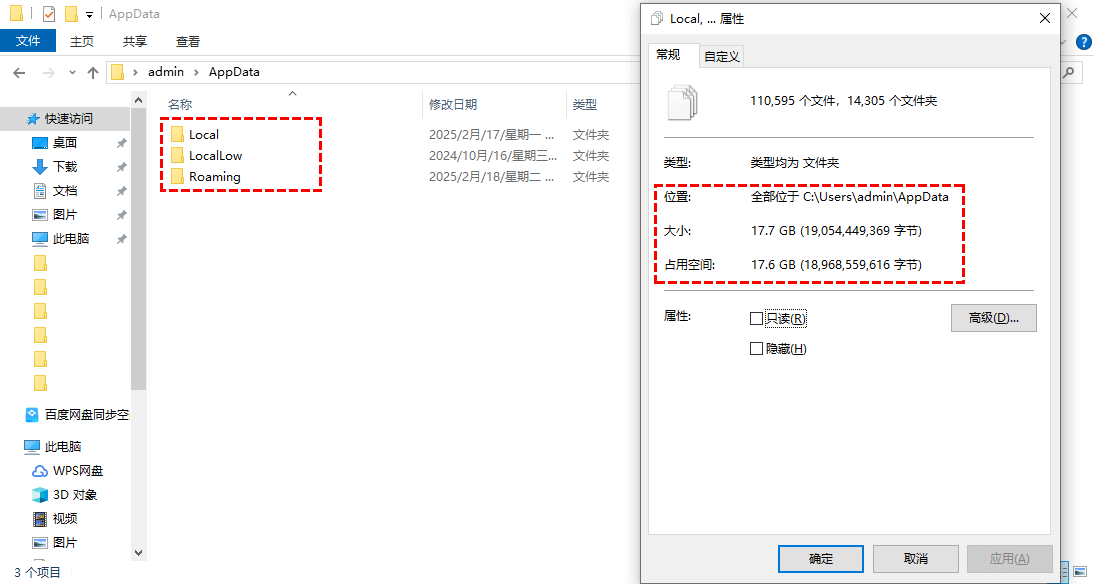
强行删除整个文件夹回直接导致:
-
系统功能异常(如开始菜单/搜索失效)
-
软件配置重置(如输入法词库丢失)
-
游戏存档/工程文件丢失
在你重启后,电脑甚至会直接“罢工”——蓝屏。所以,再次强调,“AppData文件夹可以删除吗”的答案只有一个,那就是不能。
AppData里面哪些文件可以删除?
对于这个问题,小江仅和大家简单聊聊的方向。当然,对小白同学来说误删导致异常的风险也更大。
1、临时及缓存文件:如Local\Temp文件下的临时文件(按Win+R输入%temp%直接访问);以及上面提到的Local\Netease\CloudMusic\Cache下的缓存文件
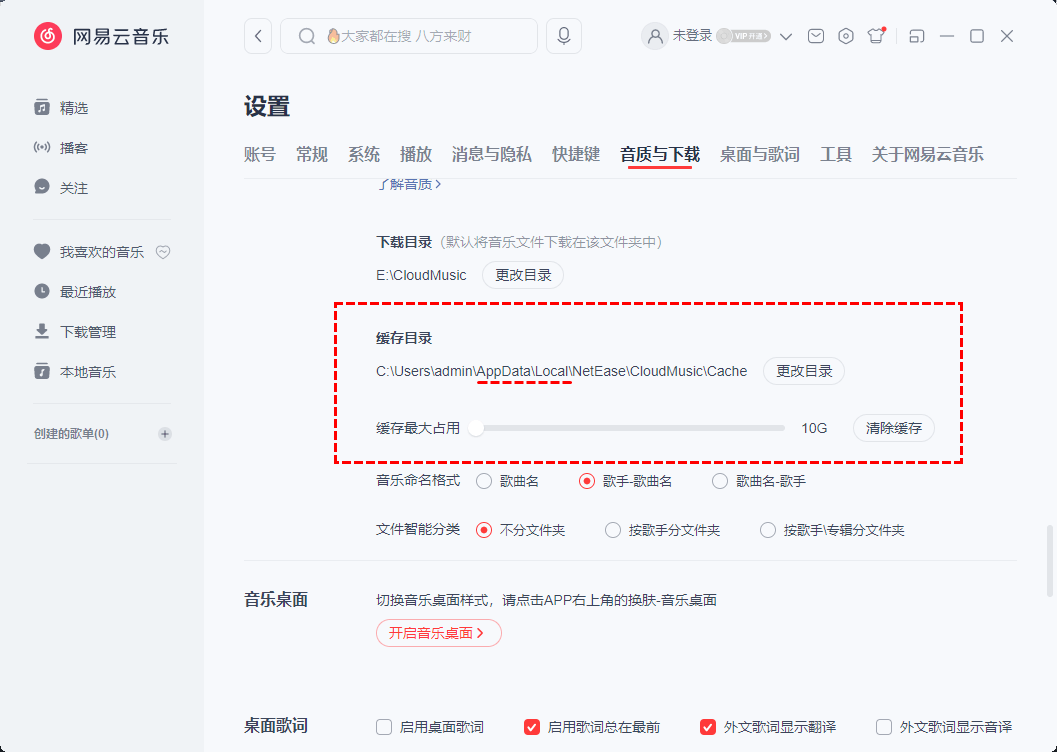
2、卸载软件残留:通过文件夹名称识别(如Adobe、Netease、Steam等),确认软件已卸载后可直接删除对应文件夹,卸载软件搭配Geek Uninstaller可一并清理残留。
3、异常文件:如包含乱码命名的文件夹,存在可疑exe/dll文件的目录(特别是Local根目录下);空文件夹(多为软件卸载残留)。
如何更安全地清理C盘空间?
看完上述内容是不是感觉清理起AppData来有些无从下手?害怕删错了导致系统/软件“GG”,所以咱们就得寻找更安全的C盘清理方式及工具,就比如免费的第三方专业工具——傲梅分区助手。
傲梅分区助手除了支持常规的垃圾清理,及大文件清理外,还支持额外的“应用迁移”和“重复文件查找”,能进一步筛查清理C盘空间。以下为两种常用方法介绍:
清理C盘垃圾文件(推荐)
1、下载傲梅分区助手安装后打开,主页面点击“清理”并选择“垃圾清理”。
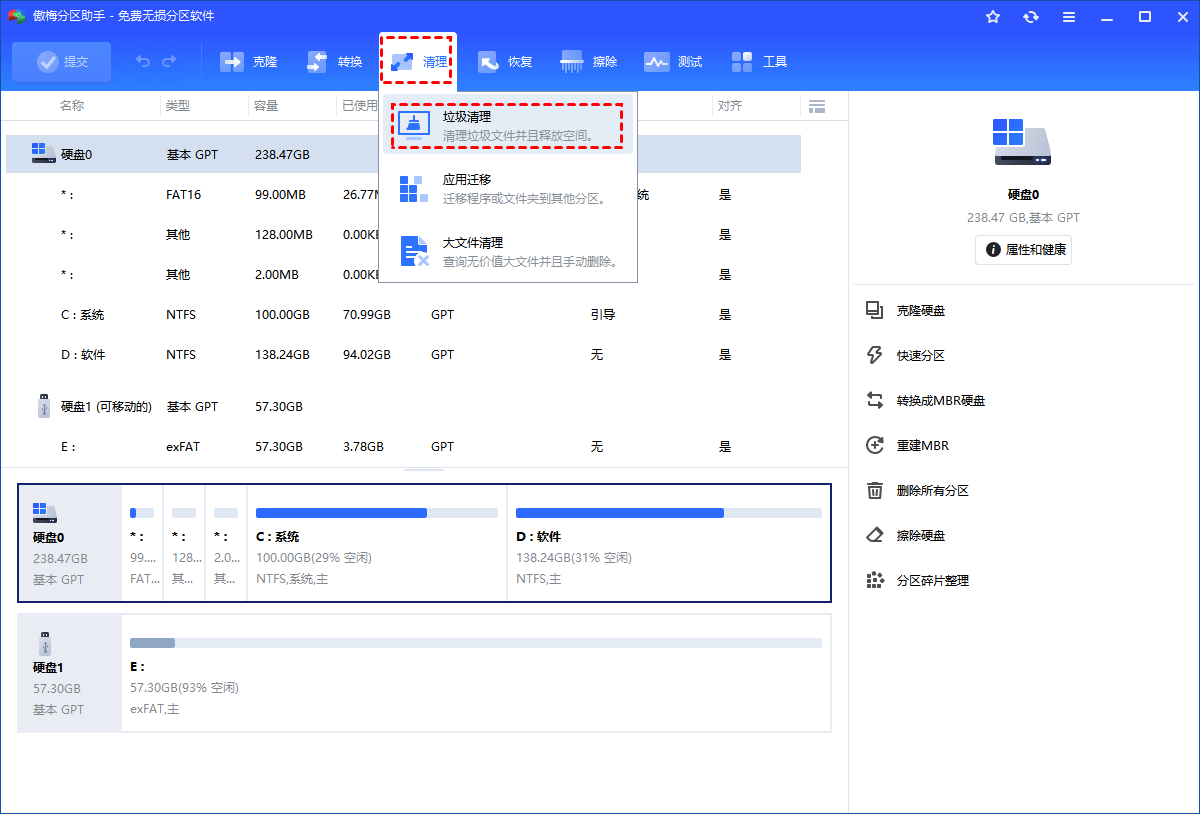
2、进入垃圾清理页面后点击“开始扫描”。
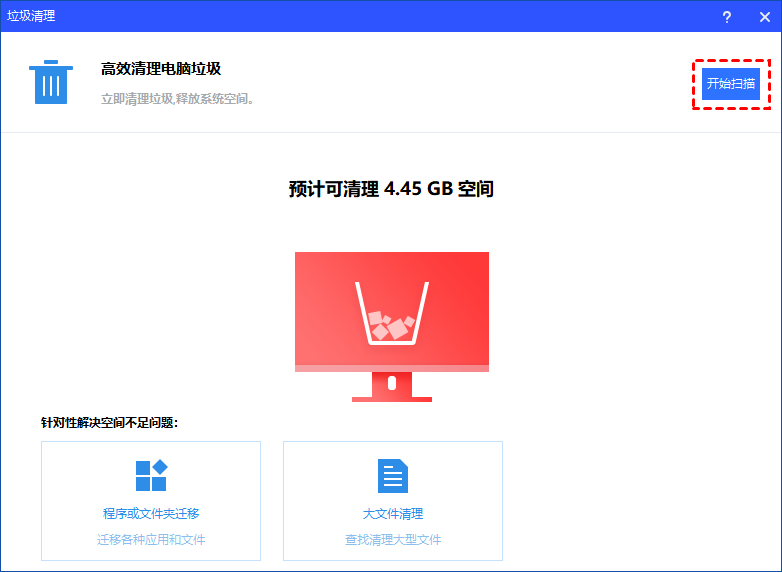
3、勾选想要清理的垃圾文件,然后点击“一键清理”,等待执行完毕即可。
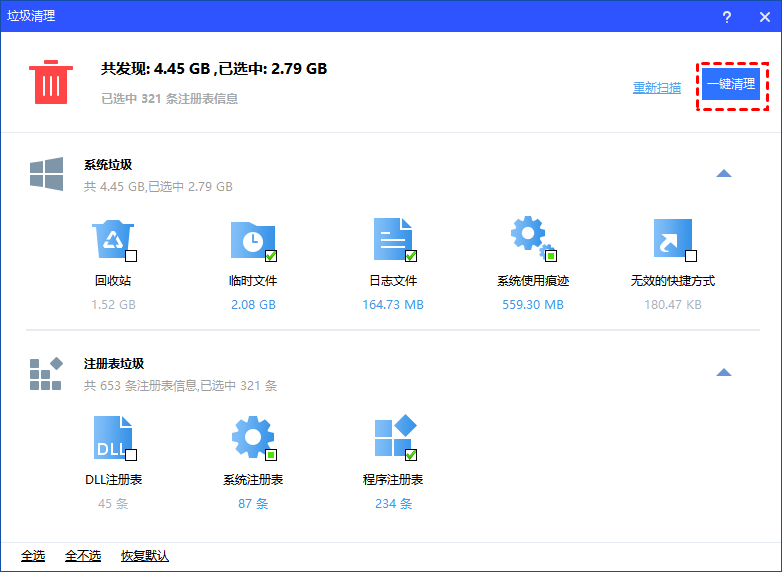
清理大文件(推荐)
AppData文件夹太大C盘满了也可以借助分区助手,来精准定位C盘中的冗余大文件。
1、同样,打开“傲梅分区助手”点击“清理”选择“大文件清理”。
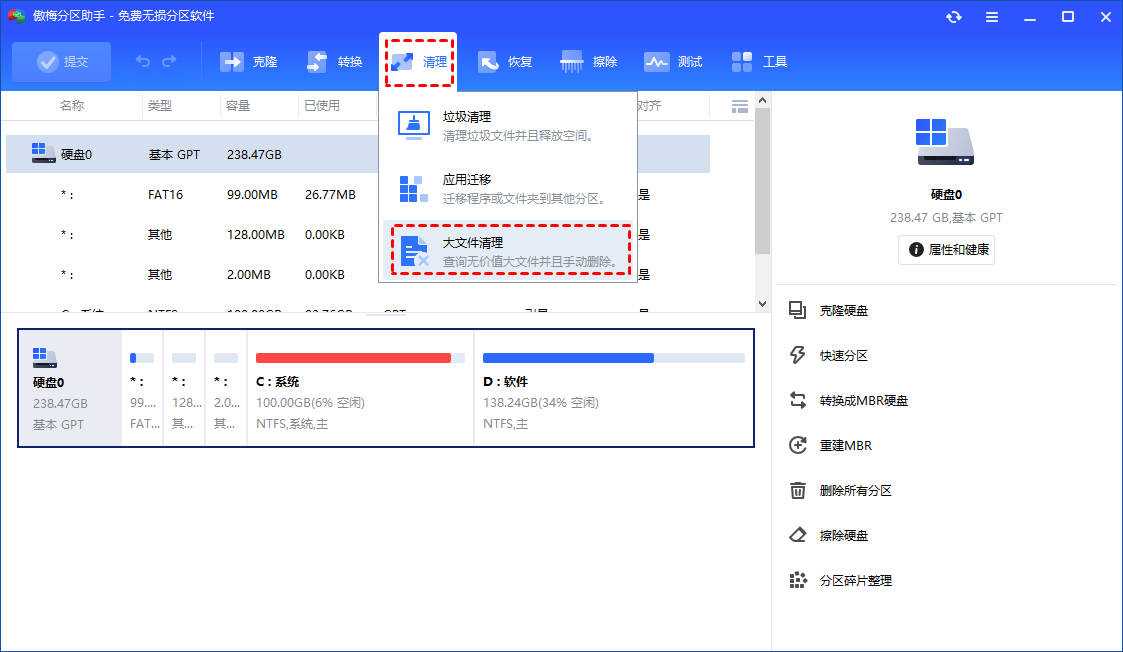
2、勾选C盘,并点击“开始扫描”。
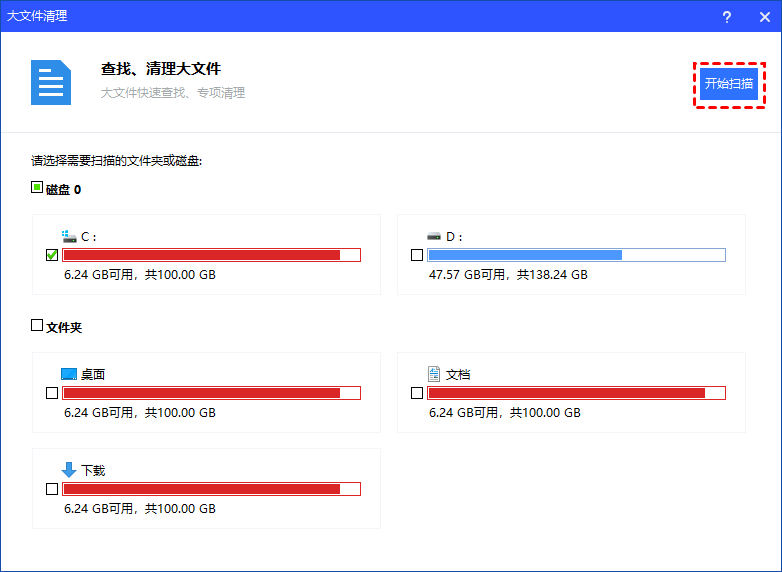
3、扫描完成后勾选要删除的大文件,单击“清理”, 确认无误后点击“立即清理”即可。
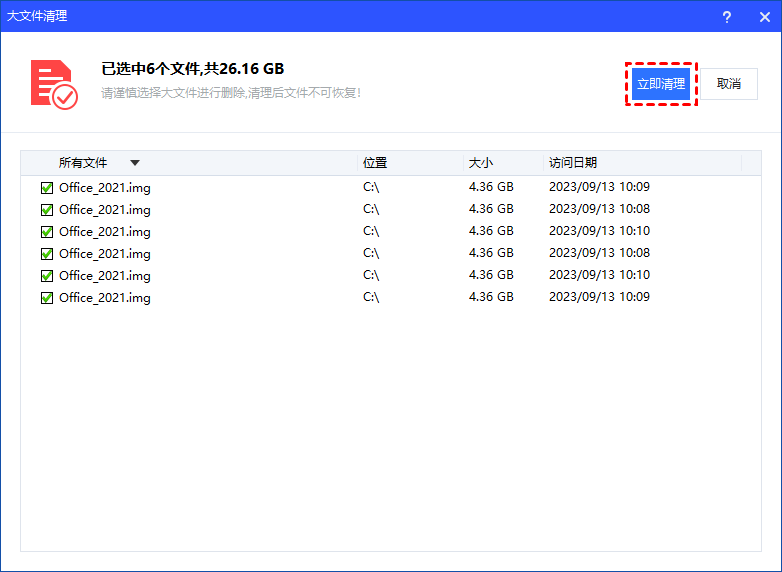
注意:标红文件表示有一定风险,如需删除请仔细确认后再勾选删除。
其它常用方法
• 转移用户文件夹:双击打开“此电脑”,将其中“文档”、“图片”、“视频”、“下载”乃至“桌面”(右键>属性>位置)等用户文件夹迁移到其他分区,减少C盘负担。
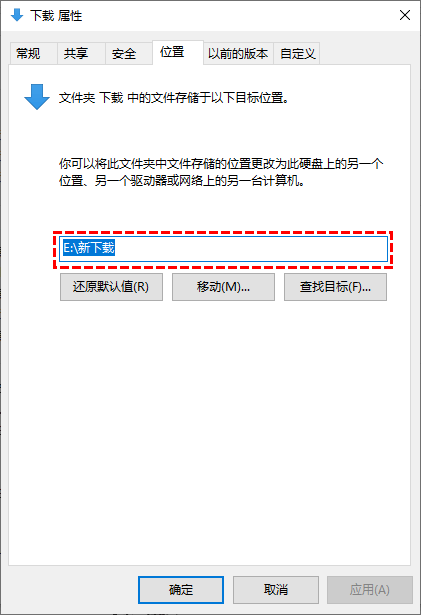
• 禁用或调整休眠功能:禁用休眠功能以释放更多空间,直接以管理员权限打开CMD输入:powercfg /hibernate off。
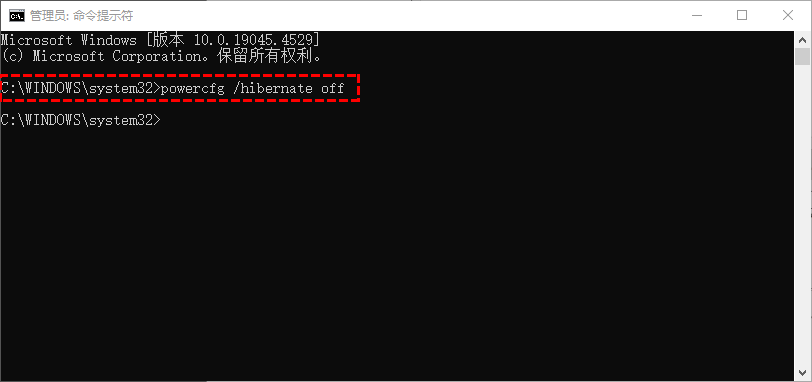
• 微信与QQ聊天文件管理:在微信>设置>通用设置>存储空间管理中,删除/移动聊天记录/文件,并在文件管理中重新设置默认保存位置;QQ同理。处理完后记得更改新的聊天记录/文件的保存位置。
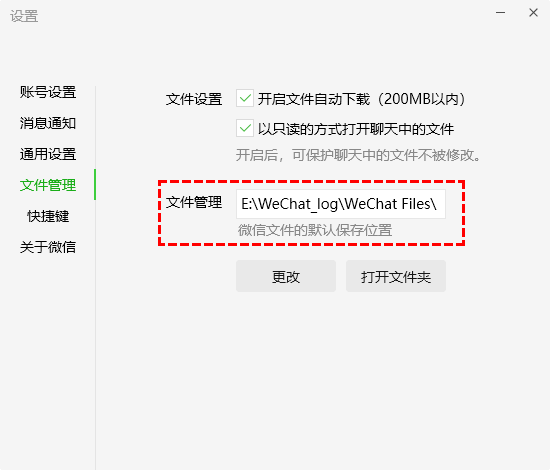
结语
回到最初的问题——“AppData文件夹可以删除吗”?答案很简单:不可盲目删除,但可通过分区助手这个免费软件来快速识别精准清理。定期维护AppData文件夹,既能解决AppData文件夹太大C盘满了的困扰,也能保障系统稳定运行。
